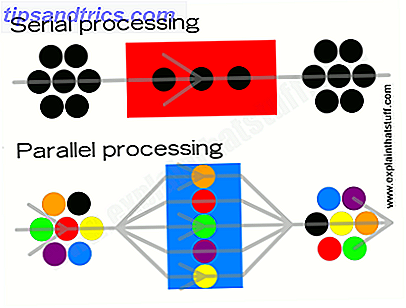Έχετε δοκιμάσει ποτέ το Ubuntu; Πιστεύω ότι οι περισσότεροι από μας έχουν, καθώς το Ubuntu είναι ένα από τα πιο δημοφιλή διανομές Linux εκεί έξω. Το Canonical - ο δημιουργός του Ubuntu - έχει απλοποιήσει με επιτυχία τη διαδικασία εγκατάστασης του προϊόντος του σε τέτοιο βαθμό ώστε ακόμη και οι πιο μη-γεμάτοι χρήστες υπολογιστών να το δοκιμάσουν εύκολα και στη συνέχεια να το εγκαταστήσουν στον υπολογιστή τους.
Έχετε δοκιμάσει ποτέ το Ubuntu; Πιστεύω ότι οι περισσότεροι από μας έχουν, καθώς το Ubuntu είναι ένα από τα πιο δημοφιλή διανομές Linux εκεί έξω. Το Canonical - ο δημιουργός του Ubuntu - έχει απλοποιήσει με επιτυχία τη διαδικασία εγκατάστασης του προϊόντος του σε τέτοιο βαθμό ώστε ακόμη και οι πιο μη-γεμάτοι χρήστες υπολογιστών να το δοκιμάσουν εύκολα και στη συνέχεια να το εγκαταστήσουν στον υπολογιστή τους.
Δυστυχώς, παρόλο που η πιο πρόσφατη έκδοση του Ubuntu είναι πολύ πιο εύκολη στη χρήση σε σύγκριση με παλαιότερες εκδόσεις, οι περισσότεροι χρήστες μη υπολογιστών εξακολουθούν να θεωρούν ότι είναι λίγο εκφοβιστικοί. Πολλές καθημερινές εργασίες υπολογιστή, όπως η λήψη και η εγκατάσταση εφαρμογών, συχνά απαιτούν από τους χρήστες να ασχολούνται με τις γραμμές εντολών. Ίσως γι 'αυτό πολλοί χρήστες των Windows που γνωρίζω ότι αισθάνονται άβολα χρησιμοποιώντας το Ubuntu και αποφάσισαν να το αποκόψουν.
Καταργήστε την εγκατάσταση του Ubuntu;
Το πρόβλημα είναι ότι η απεγκατάσταση του Ubuntu δεν είναι τόσο απλή όσο η εγκατάσταση. Εκείνοι που εγκαθιστούν το Ubuntu από περιβάλλον Windows χρησιμοποιώντας το πρόγραμμα εγκατάστασης WUBI είναι πολύ τυχεροί, επειδή μπορούν εύκολα να τον απεγκαταστήσουν χρησιμοποιώντας το πρόγραμμα απεγκατάστασης WUBI - και από το περιβάλλον των Windows. Το πρόγραμμα απεγκατάστασης συνήθως βρίσκεται μέσα στο φάκελο Ubuntu στη μονάδα δίσκου C (ο κύριος σκληρός δίσκος).

Αλλά εκείνοι που εγκαθιστούν το Ubuntu μαζί με τα Windows (σε ένα ξεχωριστό διαμέρισμα) δεν είναι τυχεροί. Η πραγματοποίηση λαθών κατά τη διαδικασία απεγκατάστασης θα μπορούσε να καταστήσει το σύνολο του συστήματος άχρηστο και η αναζωογόνηση του συστήματος από τους νεκρούς είναι ακόμη πιο δύσκολη. Έψαξα στον ιστό για να βρω τον ευκολότερο και ασφαλέστερο τρόπο απεγκατάστασης του Ubuntu κάτω από αυτές τις συνθήκες, αλλά όλα όσα βρήκα περιλαμβάνουν μια μεγάλη δόση γραμμών εντολών.
Αλλά τουλάχιστον έβγαλα κάτι από την αναζήτησή μου. Άρχισα να αντιλαμβάνομαι ότι υπάρχουν τουλάχιστον δύο βασικά εμπόδια που πρέπει να ξεπεράσουμε για να μπορέσουμε να καταργήσουμε με ασφάλεια το Ubuntu. Η πρώτη είναι η εύρεση της θέσης της εγκατάστασης, πριν να την αφαιρέσουμε.
Το δεύτερο εμπόδιο είναι η επαναφορά του φορτωτή εκκίνησης, έτσι ώστε ο υπολογιστής να εκκινήσει απευθείας στα Windows μετά την κατάργηση του Ubuntu.
Είναι τόσο εύκολο όσο το BCD
Ας ξεκινήσουμε από το δεύτερο πρόβλημα, καθώς νομίζω ότι αυτό είναι το πιο σημαντικό. Κατά τη διάρκεια της εγκατάστασης, το Ubuntu θα αντικαταστήσει τον bootloader του υπολογιστή σας με το GRUB του Linux. Αλλά όταν διαγράφετε το Ubuntu, η αναφορά εκκίνησης δεν επαναφέρεται στο πρωτότυπο. Αυτό θα προκαλέσει την αδυναμία εκκίνησης του συστήματός σας.
Για να αποφευχθεί αυτό το πρόβλημα, θα χρησιμοποιήσουμε τη βοήθεια ενός δωρεάν βοηθητικού προγράμματος που ονομάζεται EasyBCD από τις Τεχνολογίες NeoSmart. Αυτό το εργαλείο θα βοηθήσει τους χρήστες να τροποποιήσουν και να διαχειριστούν το bootloader του υπολογιστή τους. Θα χρησιμοποιήσουμε το EasyBCD για να αντικαταστήσουμε το GRUB έτσι ώστε ο υπολογιστής να εκκινήσει ξανά απευθείας στα Windows.
- Ανοίξτε το EasyBCD και κάντε κλικ στο κουμπί " Προσθήκη νέας καταχώρισης " στην πλευρική γραμμή. Επιλέξτε την καρτέλα Windows στην καρτέλα " Λειτουργικά συστήματα ", επιλέξτε την έκδοση των Windows και τη μονάδα δίσκου όπου είναι εγκατεστημένη, και στη συνέχεια κάντε κλικ στο " Προσθήκη καταχώρησης ".

- Στη συνέχεια, μεταβείτε στο " Bootloader Setup ", επιλέξτε το διαμέρισμα από το οποίο θέλετε να εκκινήσετε και κάντε κλικ στο " Install BCD ". Συνεχίστε επιλέγοντας την έκδοση των Windows στα " Επιλογές διαμόρφωσης MBR " και πατήστε " Write MBR ".

- Δοκιμάστε να εκκινήσετε το σύστημά σας μόνο για να βεβαιωθείτε ότι θα μεταβεί απευθείας στα Windows χωρίς παρεμβολές από το GRUB. Εάν όλα είναι εντάξει, ας συνεχίσουμε στο επόμενο βήμα.
Παίζοντας με το διαμέρισμα
Το δεύτερο εργαλείο που πρόκειται να χρησιμοποιήσουμε είναι το EASEUS Partition Master. Θα χρησιμοποιήσουμε το εργαλείο για να καταργήσουμε την εγκατάσταση του Ubuntu. Αν εγκαταστήσετε το Ubuntu παράλληλα με τα Windows, το Ubuntu θα δημιουργήσει το δικό του διαμέρισμα στο σκληρό σας δίσκο και θα εγκατασταθεί εκεί. Για να καταργήσετε το Ubuntu, το μόνο που πρέπει να κάνετε είναι να διαγράψετε το διαμέρισμα του. Τότε μπορούμε να διεκδικήσουμε τον ελεύθερο χώρο πίσω.
- Ανοίξτε την εφαρμογή και θα δείτε όλα τα διαθέσιμα διαμερίσματα. Το διαμέρισμα των Windows πρέπει να φέρει την ονομασία FAT ή NTFS και το διαμέρισμα του Ubuntu περιγράφεται ως " (Άλλο) ". Η διαγραφή του διαμερίσματος είναι τόσο απλή όσο η επιλογή του και κάνοντας κλικ στο κουμπί " Διαγραφή ".

- Κάντε κλικ στο κουμπί " OK " για να επιβεβαιώσετε τη διαγραφή και να συνεχίσετε να διαγράφετε άλλα διαμερίσματα που δεν χρειάζεστε. Προσέξτε να μην διαγράψετε το διαμέρισμα των Windows (ή την αποθήκευση δεδομένων σας)!

- Όλα τα διαγραμμένα διαμερίσματα θα φέρουν την ένδειξη " Μη διατεθεί ". Για να διεκδικήσετε τον ελεύθερο χώρο, σύρετε την άκρη του κύριου διαμερίσματος σας για να αντικαταστήσετε τον μη διατεθέντα χώρο.

- Κάντε κλικ στο κουμπί " Εφαρμογή " και κάντε επανεκκίνηση του συστήματος σας για να εφαρμόσετε όλες τις αλλαγές που έχετε κάνει.

- Η διαδικασία θα πραγματοποιηθεί κατά την εκκίνηση. Αφού τελειώσει, το σύστημά σας θα εκκινήσει στα Windows.

Συγχαρητήρια! Αφαιρέσατε με ασφάλεια την εγκατάσταση του Ubuntu χωρίς να αγγίξετε μια μόνο γραμμή εντολών.
Σημειώστε ότι αν έχετε σημαντικά δεδομένα μέσα στην εγκατάσταση του Ubuntu, θα πρέπει πρώτα να δημιουργήσετε αντίγραφα ασφαλείας των δεδομένων σας πριν αφαιρέσετε τα πάντα.
Έχετε προσπαθήσει ποτέ να καταργήσετε την εγκατάσταση του Ubuntu; Ξέρετε άλλες εύκολες μεθόδους για να το κάνετε; Παρακαλώ μοιραστείτε χρησιμοποιώντας τα παρακάτω σχόλια.